华硕Win10笔记本外放破音怎么解决?一招轻松搞定!
当您在使用华硕Win10笔记本电脑时,如果发现外放音频出现破音现象,那么可能是音频驱动程序问题、音量过高、耳机/扬声器故障、音频设置问题、软件冲突等问题导致的,下面小编带来了解决方法,分享给大家。
解决方法如下:
1. 按【 Win + R 】组合键,打开运行,输入【control】命令,按【确定或回车】打开控制面板;
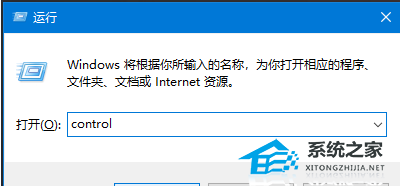
2. 控制面板窗口,切换到【类别】查看方式,然后点击【硬件和声音】;
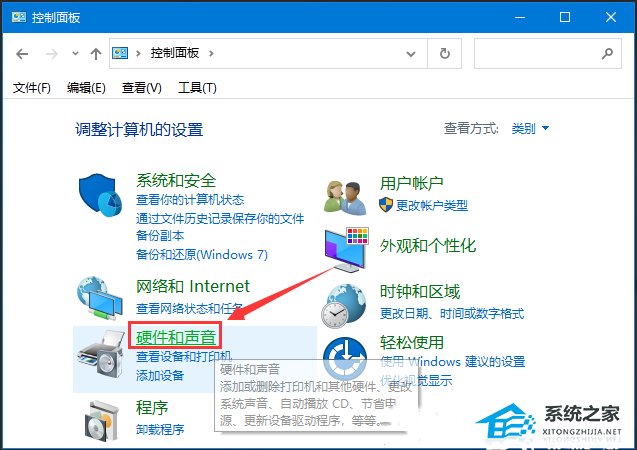
3. 硬件和声音窗口,点击【声音】;
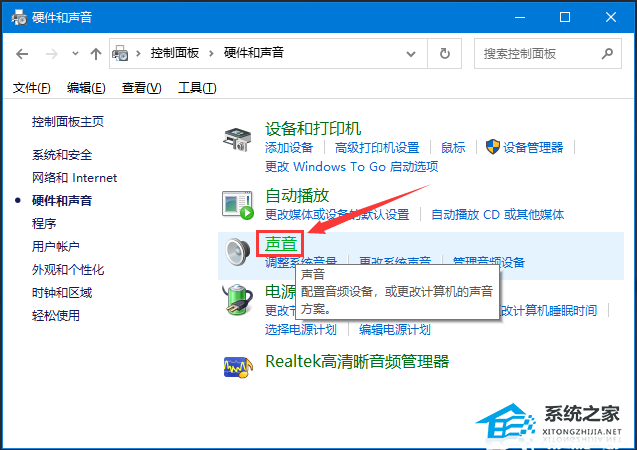
4. 声音窗口,选择【扬声器】,再点击【属性】;

5. 扬声器属性窗口,点击【高级】选项卡,接着把默认选择的【启用音频增强】选项去掉,然后点击【应用】;
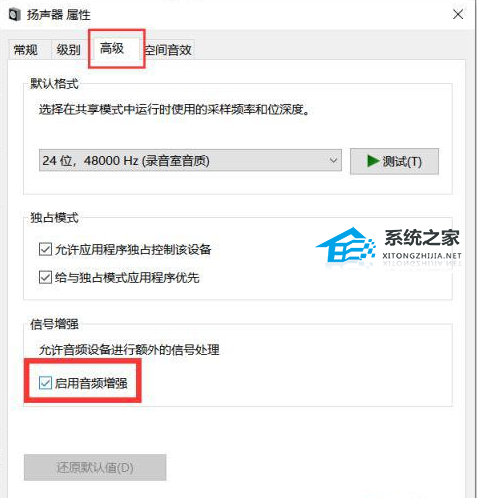
6. 最后一步,点击【测试】,确认扬声器爆音,破音现象是否消失。

以上就是清风下载小编为你带来的关于“华硕Win10笔记本外放破音怎么解决?一招轻松搞定!”的全部内容了,希望可以解决你的问题,感谢您的阅读,更多精彩内容请关注清风下载官网。
热门系统推荐下载:⭐⭐⭐⭐⭐
2023最新华硕Win11家庭中文版>>>
华硕专用 Windows10 22H2 X64 游戏增强版>>>
华硕 ASUS Windows10 22H2 64位 专业装机版>>>









